Таймлапс на телефон с наушниками. Без возни с внешней синхронизацией, без M240, на принципах Recycling и RepRap)
Понадобилось аккуратно запечатлеть процесс печати (а не как обычно)) Ускоренная запись выглядит топорно, монтировать кусочки с разных этапов муторно, а таймлапсы — таймлапсы великолепны, но ничего специализированного дома не оказалось, а время позднее…
В общем, по ряду причин, одни методы не могли быть реализованы, а другие потребовали бы длительной отладки. Но решение всё-таки нашлось, довольно комичное, но которым не стыдно похвастаться перед всем миром
В смартфоне снимок можно сделать не только тыкнув пальцем в экран, но и нажав клавишу громкости (на всех моих- по дефолту, но возможно где-то придется открыть настройки). На подключаемые гарнитуры это тоже распространяется. Так что хранение полурабочих наушников на всякий случай отныне официально не плюшкинство, а рассудительная хозяйственность!
Накидал простенькое крепление (рычаг- работает, узел сгиба ну-такое, но petg и без обдува — не критично), достаточно универсальное https://www. printables.com/model/225161-earphones-trigger-for-shooting-time-lapse
printables.com/model/225161-earphones-trigger-for-shooting-time-lapse
Импровизированную кнопку расположил по оси Х так, чтобы активация происходила в нулевой точке, дабы не мешать парковке. Cura позволяет настроить движение головы без особого шаманства
Extensions > Post Processing > Modify G-Code > Add a script (TIME LAPSE): — нужно очистить поле ввода команды, указать желаемую точку парковки (в ней и активируется триггер), время ожидания, и скорость перемещения
Смартфон делает кадр при отпускании клавиши (при этом как минимум один телефон после удержания кнопки заново фокусировался, не делая снимка, — это, кстати, тоже можно использовать). Но и обойтись без паузы нельзя, так как камера запаздывает (ну а чё вы хотели, топ за свои деньги!), и голова вкатывается в кадр. Поэтому добавляется еще один скрипт (Search and replase), который найдёт в g-коде комментарий слайсера » ;Snap Photo» и заменит его на команду движения к промежуточной точке «G0 X10» в аккурат перед указанием паузы «G4 P500 ;Wait for camera»
Ps, 12 метров в секунду это очепятка, в g-кодах скорость подачи в мм/мин, поэтому cкорость перемещения из слайсера надо умножать на 60
Итого: голова паркуется на (0, 100), кнопка прожимается и сразу же отпускается при перемещении на (10, 100), принтер выжидает 500мс, в это время телефон делает снимок, начинается печать нового слоя
На телефоне стоит зафиксировать баланс белого и фокус, запретить отключение экрана (кнопка сработает только с активной камерой), подключить питание, и остановить автозагрузку в облако). Полученные несколько сотен изображений всем скопом загружаются в любой линейный видеоредактор (простенький shotcut подойдет) и преобразуются в ролик требуемых размеров и скорости
Полученные несколько сотен изображений всем скопом загружаются в любой линейный видеоредактор (простенький shotcut подойдет) и преобразуются в ролик требуемых размеров и скорости
Если вдруг кто-то горит желанием послушать всё то-же самое)
Некоторые дополнительные моменты, над которыми можно поразмыслить в частных случаях использования дистанционных кнопок:
В куре, вроде как, с началом нового слоя (после комментария layer) происходит возврат отката и движение с экструзией- поэтому в лоб заменить мозолящий глаза комментарий, к сожалению, не лучшая идея. Таким образом, при модификации g-кода в иных слайсерах или текстовых редакторах стоит правильно располагать дополнительные операции
Стандартный блокнот не поддерживает замену нескольких строк, но не notepad++! И в коде любого слайсера можно отлавливать не только определенные комментарии, но и к примеру литеру «Z», удачно расположившуюся в строке после отката и до перемещения в новую точку для печати:
G1 F3600 X92.
401 Y90.916 E126.07129 (конечная точка слоя)M205 X20 Y20 (ускорения для перемещений)G1 F900 E125.42129 (откат)G0 F300 X92.401 Y90.916 Z0.96 (опускание стола)G0 F18000 X79.408 Y97.005 (перемещение к началу нового слоя)
Если использовать режим видео с таймером и ограничением времени записи в 3- 5 сек., и аналогичной модификацией кода заставить голову двигаться по некоторой несложной траектории, то вместо статического таймлапса, с ростом модели из воздуха, можно получить имитацию процесса печати с полноценным движением сопла в районе модели при естественной и приятной глазу скорости в кадре. Что, кстати, нужно непременно попробовать
Если нет возможности реализовать правку g-кода тем или иным способом, всегда можно поместить в угол стола башню, в крайней точке которой будет цепляться рычаг. При этом стоит позаботиться, чтобы во время выставления нулевых координат, кнопка не находилась на пути
Подводя итоги, метод съемки таймлапсов при помощи дистанционной кнопки был сформулирован, должно быть, в наиболее нетребовательной форме, чем когда либо. И сделать его еще проще и доступнее сможет разве что эльфийская магия)
И сделать его еще проще и доступнее сможет разве что эльфийская магия)
Как с помощью телефона сделать таймлапс видео?
Как с помощью телефона сделать таймлапс видео?
Наверняка вы видели видеоролики со съемкой быстро движущихся облаков, вращающегося зведного неба, полосок из света на ночных улицах или распускающихся цветков растений. Это называется ускоренным видео или фотографией таймлапс (time-lapse), которое можно сделать с помощью большинства телефонов.
Почему видео или фотография? Хотя мы имеем дело с видео, на самом деле для его создания используется фотография. Еще несколько лет назад ускоренное видео было делом фотопрофессионалов. Оно предусматривало наличие хорошей фотокамеры и достаточные технические знания. Чтобы сделать видео, нуно было сделать тысячи, даже десятки тысяч фотографий с точным интервалом. При этом настройки камеры должны были оставаться неизменными на протяжении всего периода съемки, иначе конечный результат был бы испорчен. Из полученных фотографий делали видео, и так рождались картины, которые изменили ход времени. Однако сегодня телефоны очень быстро развиваюся, так что сегодняшние смарт-устройства способны сами создавать подобные видео. Правда, существуют разные способы сделать это, но результат получается одинаковый.
Из полученных фотографий делали видео, и так рождались картины, которые изменили ход времени. Однако сегодня телефоны очень быстро развиваюся, так что сегодняшние смарт-устройства способны сами создавать подобные видео. Правда, существуют разные способы сделать это, но результат получается одинаковый.
Например, на устройствах iOS возможность съемки ускоренного видео была в восьмой версии платформы. Следует лишь выбрать в приложении камеры функцию time-lapse и установить телефон на устойчивой поверхности. Это очень важно – чтобы сделать видео, телефон сохраняет картинку в течение долгого времени, и он должен быть как следует зафиксирован на одном месте. Для этого желательно использовать небольшой штатив или треногу. Также при возможности можно поставить телефон на зарядку, потому что создание подобного видео требует достаточно много энергии.
Если штатива не имеется, поможет приложение под названием Hyperlapse. Оно использует электронный стабилизатор изображения, с помощью которого можно делать быстрые видео даже держа телефон в руках. Теперь вопрос лишь в том, как долго пользователь сможет продержать в руках телефон. Hyperlapse скорее задуман для съемки двухминутного видеоролика, в результате которого получится ускоренное видео на несколько секунд.
Теперь вопрос лишь в том, как долго пользователь сможет продержать в руках телефон. Hyperlapse скорее задуман для съемки двухминутного видеоролика, в результате которого получится ускоренное видео на несколько секунд.
Открывая приложение Hyperlapse, может неожиданно показаться, что кадр на экране телефона более ограниченный, чем, например, при использовании обычной фотопрограммы. Причина кроется в электронном стабилизаторе изображения, использующий немало математики, чтобы обеспечить стабильное изображение в таймлапс видео.
К сожалению, продукт Инстаграма Hyperlapse доступен только на платформе iOS, но пользователи Android также могут создавать ускоренные видео. Лучшее из них – созданное Microsoft-ом Microsoft Hyperlapse, к тому же, это совершенно бесплатное приложение. Работает оно так же и по тому же принципу, как и Instagram. Как и Instagram приложение Hyperlase позволяет выбирать скорость, с которой будет проигрываться видеоролик. Приложение Microsoft позволяет ускорить видео в 32 раза, вариант Instagram – до 12 раз.
Существуют и другие приложения, которые можно использовать для создания ускоренного видео. Нужно просто поискать и посмотреть в iOS App Store и Google Play.
С легкостью создавайте увлекательные видеоролики с интервальной съемкой на телефоне
Практически любое занятие можно превратить в нечто увлекательное, создав забавное видео с интервальной съемкой. Лучше всего то, что вы можете использовать встроенную камеру практически любого смартфона, чтобы легко создавать эти видео! Нет необходимости в редактировании или постобработке.
Двухчасовой 45-минутный фильм пролетает за 23 секунды благодаря режиму покадровой видеосъемки в телефоне, который превращает даже обыденные задачи, такие как обрезка дерева, в увлекательное занятие. Вы также можете увидеть, как быстро меняется солнечный свет на видео.
Вы также можете увидеть, как быстро меняется солнечный свет на видео.Включите камеру вашего телефона
Разумеется, на вашем телефоне уже есть приложение камеры. Просто выберите это.
Выберите Time-Lapse
Скриншот iPhone с функцией камеры. Просто выберите Замедленная съемка.На iPhone просто выберите «Time-Lapse» во встроенном приложении камеры.
На телефонах Android вам, скорее всего, потребуется сначала переключиться в режим видео, а затем выбрать интервальную съемку.
После этого просто дайте ей порваться.
Четыре совета, которые помогут вам при съемке таймлапс-видео
Имейте в виду, что хорошая временная съемка может потребовать много времени. Много минут, может часов. Что это значит?
Совет первый: Держите телефон неподвижно
По возможности используйте штатив. Я использую настольный штатив Oben CTT-1000 с креплением для штатива Square Jellyfish для мобильных телефонов. Я могу хорошо настроить вещи с этой установкой. Но вы можете проявить творческий подход и прислонить телефон к чему-то прочному, использовать небольшой штатив для смартфона или использовать Joby Gorillapod с вышеупомянутым креплением для штатива Square Jellyfish или чем-то подобным. Просто держи это хорошо и тихо.
Но вы можете проявить творческий подход и прислонить телефон к чему-то прочному, использовать небольшой штатив для смартфона или использовать Joby Gorillapod с вышеупомянутым креплением для штатива Square Jellyfish или чем-то подобным. Просто держи это хорошо и тихо.
Совет второй: убедитесь, что аккумулятор заряжен.
Ваш телефон может продолжать запись в течение некоторого времени. Дайте ему полную зарядку. А еще лучше, подключите его к USB-аккумулятору для сверхдлинных видеороликов с интервальной съемкой! Вы также можете уменьшить яркость телефона для экономии энергии.
О, и переведите его в авиарежим. Это также сэкономит немного энергии и, возможно, предотвратит прерывание вашего видео звонками или вибрациями.
Совет третий: Имейте достаточно места для хранения
Видео может занимать довольно много места. Убедитесь, что на вашем iPhone достаточно места. Если вы используете телефон Android, вставьте новую SD-карту.
Убедитесь, что на вашем iPhone достаточно места. Если вы используете телефон Android, вставьте новую SD-карту.
Совет четвертый: фокусировка
Убедитесь, что вы зафиксировали экспозицию и фокусировку, коснувшись экрана в том месте, где находится объект.
Какие темы подходят для таймлапс-видео?
Это, пожалуй, лучшая часть замедленных видео. Он превращает обыденное в нечто особенное. Даже если это повседневная работа, такая как обрезка дерева, как я показал, или сгребание листьев, уборка дома или перестановка в гараже. Приятно видеть, как что-то, на что уходит много минут или часов, обретает форму за считанные секунды!
Идеи для покадровой видеосъемки:
- Сцены на открытом воздухе с движущимися облаками. Для движущихся облаков больше всего нравятся длительные интервалы времени. Пусть летает часами.
- Оживленные улицы
- Цветущие цветы. Это может занять большую часть дня, но, конечно, потрясающе.
- Игра вашего ребенка в бейсбол.

- Таяние льда
- Кто-то рисует или рисует
- Строительные работы
- Восход или закат
Дополнительная информация о таймлапсах
С iPhone, чем дольше вы записываете, тем меньше кадров будет сниматься каждую секунду. Как правило, iPhone пытается сделать замедленное видео продолжительностью от 20 до 40 секунд. Например, мое двухчасовое и 45-минутное видео составляет 23 секунды.
В настоящее время я не пользуюсь телефонами Android, но подозреваю, что их внутренний процесс аналогичен. Телефоны Android также могут позволить вам настроить параметры.
И, конечно же, с любой платформой у вас также есть широкий выбор сторонних приложений для покадровой или гиперкадровой съемки. Да начнется веселье!
Как сделать замедленную съемку на Android?
СКИДКА 15% на набор Tikee 3 PRO+ и СКИДКА 25% на 2 комплекта здесь*
Выберите магазин
ЕН
- Калифорния (Франция)
Переключить навигацию
Поиск
Поиск
Помощь
- Служба поддержки
- Заказать демонстрацию
- Отслеживание заказа
- Торговля Тики в
- Видеоуроки
- Руководства пользователя
- Обновления
- Планировщик замедленной съемки
- Настройка 4G
- Доставка
- Связаться с нами
Запросить демо
- Сравнение товаров
Запросить демо
Моя панель инструментов
Выбрать магазин
ЕН
- Калифорния (Франция)
Интервальная съемка — это метод съемки постепенных изменений в окружающей среде. Вам интересно, как сделать таймлапс на вашем мобильном телефоне? Пусть эта запись поможет вам ответить на ваши вопросы.
Вам интересно, как сделать таймлапс на вашем мобильном телефоне? Пусть эта запись поможет вам ответить на ваши вопросы.
Вы наверняка видели видеоролики с интервальной съемкой на YouTube или где-то еще в Интернете. Этот метод идеально подходит для съемки закатов, восходов, падающих звезд или движения облаков в течение дня.
В настоящее время вы можете создать видеоролик с интервальной съемкой, просто используя свой телефон Android, и для этого не нужны какие-либо навыки съемки или редактирования. Вместо этого, используя встроенные параметры, приложения Google или сторонние приложения, вот как можно сделать фильм с интервальной съемкой на Android.
Как использовать встроенную камеру на Android для создания замедленного видео
Вы можете использовать функцию покадровой съемки во встроенной камере, если у вас один из последних телефонов Android. Все, что вам нужно сделать, это найти его в настройках вашей камеры. Затем следуйте приведенным ниже инструкциям, чтобы создать видеоролик с интервальной съемкой с помощью встроенной камеры.
- Откройте камеру смартфона.
- Переключитесь в режим видео, выбрав Видео.
- Найдите возможность изменить режим съемки, чтобы начать цейтраферную съемку. В зависимости от типа вашего телефона его можно найти в разделе «Дополнительно», «Разрешение видео» или «Вручную».
- Начните снимать свой первый цейтраферный фильм для Android, установив смартфон на штатив или что-нибудь еще, что обеспечит его устойчивость. Помните, что для создания высококачественного замедленного видео требуется время.
Если вы снимаете, например, движущиеся облака, вам нужно держать камеру включенной и записывать не менее 3 часов, чтобы получить 10-15-секундный клип. Прежде чем начать запись, убедитесь, что ваш телефон полностью заряжен и на нем достаточно свободного места.
Редактирование лапса
Вполне возможно, что камера вашего телефона объединит ваши находки за вас.
1-й этап
Импортируйте изображения в Adobe Lightroom, стараясь, чтобы замедленные изображения отличались от остальных фотографий, сделанных в этот день.
2-й этап
Измените одну из картинок. Обычно я выбираю одно изображение в середине серии и изменяю его, прежде чем копировать все настройки на другие фотографии. Обрежьте изображение до соотношения сторон 16×9, так как это обычное соотношение сторон для большинства видео.
3-й этап
Экспортируйте изображения в формате JPEG с разрешением Full-HD (это будет 1920×1080 пикселей).
4-й этап
Запустите Photoshop и измените рабочее пространство на «Движение», щелкнув «Окно».
5-й шаг
Теперь выберите «Файл» > «Открыть» в раскрывающемся меню. Выберите первое изображение из папки, в которой вы сохранили выходные фотографии. Прежде чем нажать кнопку «Открыть», перейдите в «Параметры» и дважды проверьте, отмечен ли флажок «Последовательность изображений».
6-й этап
Установите желаемую частоту кадров. Поскольку я живу в Соединенном Королевстве, я обычно устанавливаю 25 кадров в секунду. В США обычно ставят 30 кадров в секунду.
7-й шаг
Ваше видео будет отображаться внизу экрана на временной шкале. Вы можете увидеть, как это выглядит, воспроизведя предварительный просмотр отсюда. Возможно, с первого раза он не будет воспроизводиться должным образом, так как файлы все еще обрабатываются.
8-й шаг
Теперь вы можете экспортировать его как видео, когда вас это устраивает. Выберите «Файл» > «Экспорт» > «Рендеринг видео» в меню «Файл».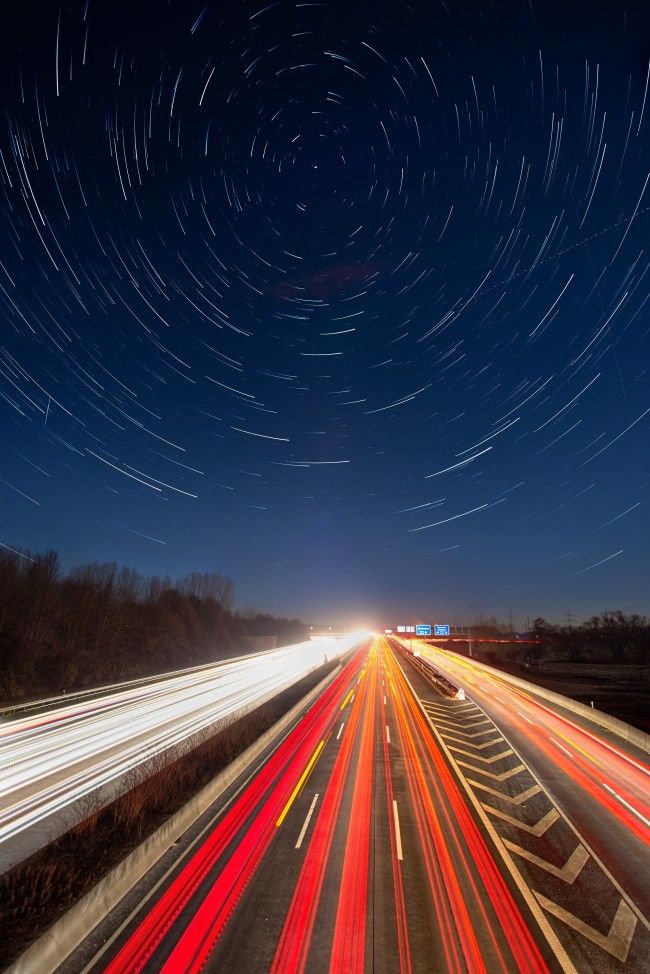
9-й шаг
Здесь вы можете дать вашему видеофайлу имя и выбрать формат видео (для общего использования лучше всего подходит H.264). Частота кадров и разрешение будут определяться тем, как вы их импортировали, поэтому никаких изменений не требуется. Теперь вы можете выбрать Экспорт.
Как сделать замедленный фильм для Android из обычного видео?
Вы можете использовать некоторые сторонние приложения, если камера вашего устройства не имеет встроенной функции покадровой съемки. Эти приложения возьмут обычное видео и превратят его в эффект замедленной съемки. Перечисленные ниже приложения могут помочь вам в создании видеороликов с интервальной съемкой на Android.
Интервальная камера
Приложение Time Lapse Camera стоит первым в списке. Это приложение для покадровой видеосъемки для Android получило много хороших отзывов от пользователей. Это программное обеспечение позволяет вам снимать различные пейзажи, такие как развитие цветов, изменение освещения неба (днем и ночью) и многое другое, чтобы сделать красивый фильм с использованием технологии покадровой съемки.
Замедленная съемка
Еще одно стороннее приложение для создания покадровой съемки на Android — Framelapse. Он был создан лабораториями Neximo и позволяет быстро снимать высококачественные видеоролики с интервальной съемкой, используя простой интерфейс.
Hyperlapse от Microsoft
Microsoft Hyperlapse Mobile, разработанный Microsoft Corporation Photography, является следующим пунктом в нашем списке. Это программное обеспечение для покадровой съемки Android простое в использовании и позволяет пользователям отправлять фильмы, а также быстро улучшать существующие. Для этого требуется Android 4.4 или выше, и он позволяет сохранять файл с разрешением 1080p.
Enlaps #Time
Если вы ищете приложение, которое позволит вам рассказать свою историю «до» и «после», то #Time поможет вам. Он работает со сравнением времени и позволяет создавать видео с высоким уровнем вовлеченности. С приложением #Time вы даже можете визуализировать ход своего проекта с помощью инструмента сравнения изображений.

 401 Y90.916 E126.07129 (конечная точка слоя)M205 X20 Y20 (ускорения для перемещений)G1 F900 E125.42129 (откат)G0 F300 X92.401 Y90.916 Z0.96 (опускание стола)G0 F18000 X79.408 Y97.005 (перемещение к началу нового слоя)
401 Y90.916 E126.07129 (конечная точка слоя)M205 X20 Y20 (ускорения для перемещений)G1 F900 E125.42129 (откат)G0 F300 X92.401 Y90.916 Z0.96 (опускание стола)G0 F18000 X79.408 Y97.005 (перемещение к началу нового слоя)